Как да премахнете промоционални оферти от utorrent
- Потребителят сам трябва да приеме офертата;
- Потребителят трябва да може лесно да се върне към състоянието преди инсталирането на офертата.
Предложение за допълнителен софтуер по време на инсталацията
По време на инсталационния процес на uTorrent може да бъдете подканени за допълнителен софтуер. Може би ще ви бъде полезно и ще го използвате в ежедневната си работа. Ако не искате да го инсталирате, трябва да щракнете върху бутона "Отказ" в съответния диалогов прозорец.
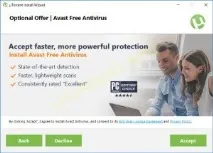
Промоционални оферти в uTorrent
Правим следното, чрез главното меню на програмата отваряме „Настройки на програмата“, или в горния десен ъгъл щракваме върху зъбното колело, или чрез натискане на клавишната комбинация „Ctrl + P“.
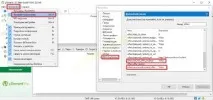
В прозореца отляво щракнете върху секцията „Разширени“. Отдясно в блока трябва да издаде куп параметри. В полето за търсене "филтър" въведете "оферта". В резултатите от търсенето намираме
Всичко, което трябва да направим, е да щракнем два пъти върху стойността на всеки от параметрите, като по този начин ги щракнем до false или да изберем всеки параметър на свой ред и да преместим стойността на „No“ (false) с мишката. И не забравяйте да щракнете върху OK.
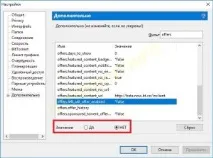
Промоционални оферти на uTorrent в OS и други програми
Възможно е случайно да сте приели оферта от някой от нашите партньори по време на инсталационния процес на BitTorrent / Utorrent или при актуализиране до най-новата версия на нашите клиенти. Ако случаят е такъв, не се притеснявайте – ето няколко прости инструкции как да се върнете към първоначалните си настройки.
потребители на компютри
Ако вашата главна страница и страница за търсене по подразбиране са променени на Bing, тогава това е Conduit Search Protect. Ако се промени на Yahoo, значи сте инсталирали софтуераот Spigot. Вижте инструкциите по-долу и продължете въз основа на данните коя търсачка сте инсталирали Bing или Yahoo.
Защита при търсене на кабели
Conduit Search Protect е едно от предложенията за потребителите. Следвайте тези стъпки, за да премахнете Conduit Search Protect и да се върнете към първоначалните си настройки.
1. В контролния панел на Windows щракнете върху Премахване на програми. Намерете „Search Protect“ от Conduit и изберете Uninstall. 2. Когато се появи диалоговият прозорец за деинсталиране, просто изберете „Връщане към моята оригинална начална страница и настройки за търсене по подразбиране“ в долния прозорец и след това щракнете върху бутона Деинсталиране. 3. Вашите търсачки ще се върнат към първоначалните си настройки по подразбиране.
Кран
Първо отидете в контролния панел на Windows и изберете Деинсталиране на програма или Добавяне/премахване на програми. Намерете и премахнете Spigot Search Protect. След това върнете всеки засегнат браузър обратно към правилната страница и настройките на търсачката със следните стъпки.
Chrome
В Chrome можете да зададете поведението на търсещата машина по подразбиране, началната страница и новия раздел на страницата с настройки на Chrome. За повече информация последвайте връзката:
• Задаване на търсеща машина по подразбиране • Задаване на начална страница • Задаване на предпочитания за страница за стартиране (включително поведение на нови отметки)
Firefox
• Задаване на начална страница • Задаване на страница с нов раздел • За да промените търсещата машина по подразбиране във Firefox, просто щракнете върху иконата до полето за търсене и изберете желания сайт.
Internet Explorer
• Променете началната си страница (можете да изберете свой собствен IEв раздела от дясната страна на страницата) • Променете страницата на търсачката по подразбиране • Променете настройките за нови раздели
Потребители на Mac
Потребителите на Mac могат да се върнат към първоначалните си настройки, като премахнат разширението Searchme от всеки засегнат браузър и след това нулират началната страница ръчно. За повече информация, моля, вижте подробните инструкции по-долу.
Safari
1. От менюто Предпочитания на Safari изберете Разширения. 2. Намерете разширението Searchme и изберете Деинсталиране. 3. Върнете се в раздела Общи и изберете Настройки на търсачката по подразбиране и началната страница, която искате да използвате.
Chrome
1. В менюто Window изберете Extensions. 2. Намерете Searchme и щракнете върху съответната икона на кошчето. 3. След като разширението бъде деинсталирано, отворете менюто на Chrome и изберете Настройки. 4. На страницата с настройки, която се отваря, изберете страницата и търсачката по подразбиране, които искате да използвате занапред.
Firefox
1. В менюто Инструменти на Firefox изберете добавки. 2. Когато се отвори страницата с разширения, щракнете върху бутона Разширения. 3. Премахнете разширението Searchme. 4. За да се върнете към търсачката, просто щракнете върху иконата на търсачката до търсачката и изберете доставчика, който искате да използвате. 5. За да се върнете към началната си страница по подразбиране, отворете менюто на Firefox, изберете Предпочитания и след това изберете раздела Общи. Тук можете да изберете страницата, която искате да използвате.